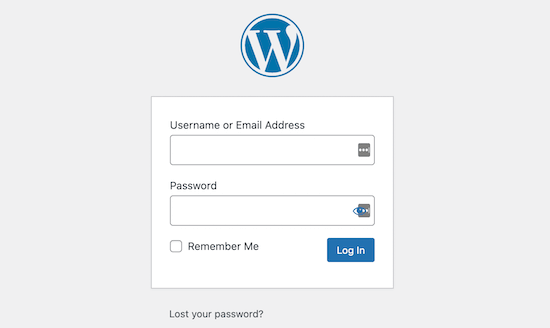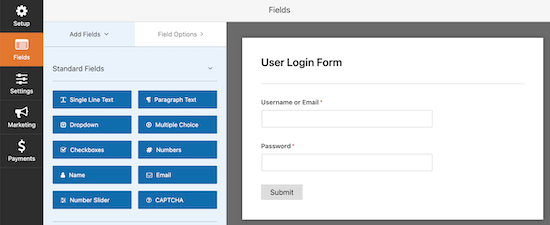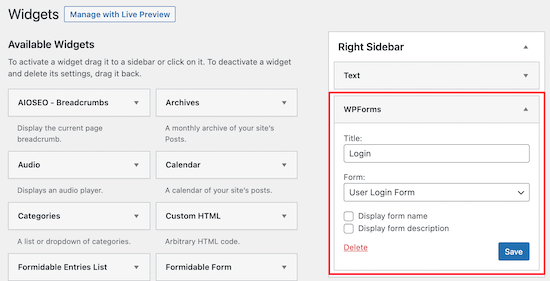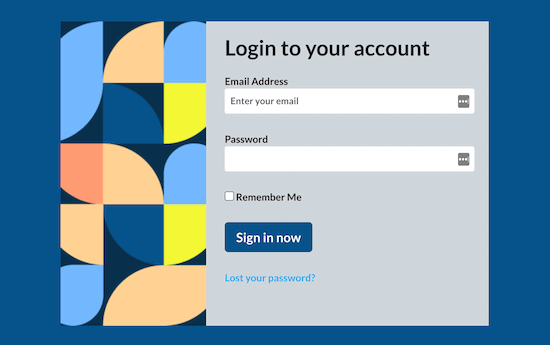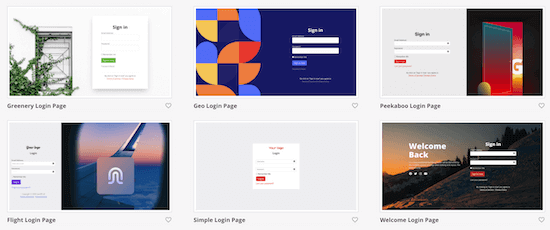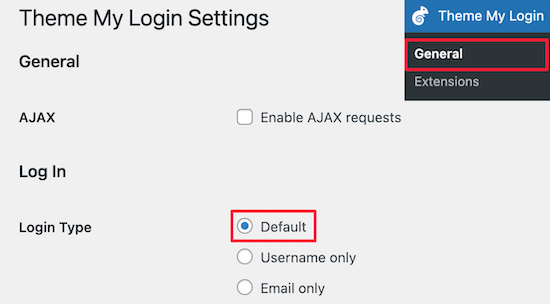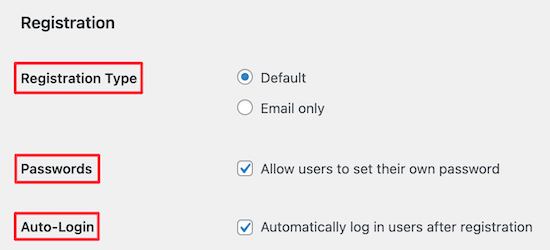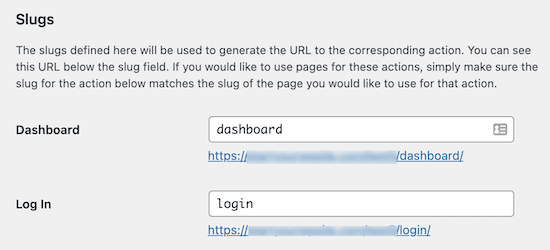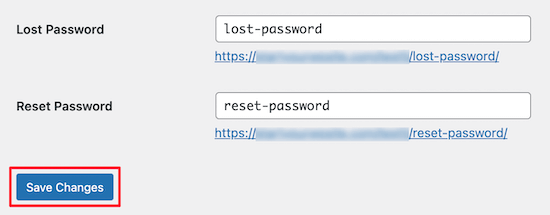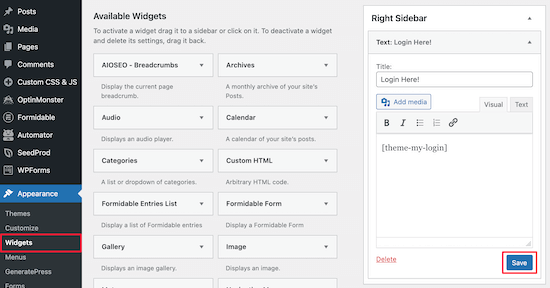آیا می خواهید یک فرم ورود در وردپرس را به ساده ترین شیوه بسازید؟
صفحه ورود پیش فرض وردپرس بهترین تجربه کاربری را ارائه نمی دهد و می تواند کاربران شما را گیج کند همچنین زیبایی خاصی نیز ندارد. افزودن یک صفحه ورود به کاربران شما امکان می دهد مستقیماً از صفحه اصلی ورود به وب سایت شما وارد شوند.
در این مقاله از مجموعه مقالات آموزش وردپرس آذردیتا، به شما نشان خواهیم داد که چگونه یک صفحه ورود به سیستم و ویجت ها در وردپرس اضافه کنید.
چرا به فرم صفحه ورود شخصی سازی شده در وردپرس نیاز داریم؟
بهطور پیشفرض، صفحه ورود به وردپرس دارای یک لوگو از وردپرس بوده و نشان از استفاده از cms وردپرس در طراحی سایت شما دارد.
این فرم برای وبلاگ ها و وب سایت های وردپرس کوچکتر کفایت می کند.
با این حال، اگر یک سایت فروشگاه آنلاین یا سایت دیگری دارید که کاربران می توانند در آن ثبت نام کرده و وارد شوند، اضافه کردن یک صفحه ورود به سیستم و ویجت برای آن، تجربه بهتری را برای کاربران شما فراهم می کند.
حتی می توانید این صفحه را با نام تجاری خود سفارشی کنید یا یک فرم ورود ساده به نوار کناری وردپرس خود اضافه کنید.
راه های مختلفی وجود دارد که می توانید یک صفحه ورود به سیستم در وردپرس اضافه کنید. در این آموزش، ما ۳ روش ساده و به صورت قدم به قدم برای انجام این کار را به شما نشان خواهیم داد؛ پس تا انتهای این مقاله با ما همراه باشید.
۱. ساخت فرم ورود به سایت با افزونه WPForms
افزونه WPForms بهترین پلاگین برای ساخت فرم تماس وردپرس در بازار است که بیش از ۴ میلیون وب سایت از آن استفاده می کنند. این به شما امکان می دهد به راحتی یک صفحه ورود به سیستم سفارشی و ویجت ورود در وب سایت خود ایجاد کنید.
برای شروع، به افزودنی User Registration در پلاگین WPForms نیاز دارید که به شما امکان می دهد فرم های ثبت نام و ورود کاربر در وردپرس را ایجاد کنید.
در مرحله بعد، به سادگی از فرم ساز کشیدن و رها کردن (Drag & Drop) برای ایجاد فرم ورود خود استفاده کنید، سپس با استفاده از ویرایشگر بلوک وردپرس یا یک کد کوتاه (ShortCode) آن را به سایت خود اضافه کنید.
هنگامی که فرم ورود کاربر خود را ایجاد کردید، می توانید این فرم را به نوار کناری وردپرس یا سایر قسمت های ویجت خود نیز اضافه کنید.
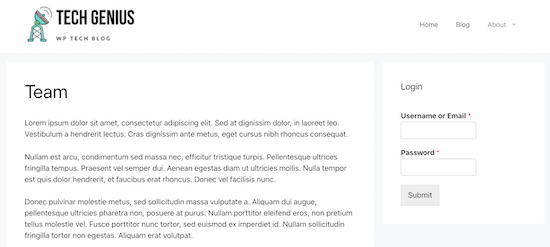
۲. ساخت فرم ورود به سایت با افزونه SeedProd
SeedProd بهترین صفحه ساز با قابلیت کشیدن و رها کردن (Drag&Drop) وردپرس در بازار است که توسط بیش از ۱ میلیون وب سایت استفاده میشود.
این به شما امکان می دهد یک صفحه ورود کاملاً سفارشی برای وردپرس ایجاد کنید که می تواند با طراحی وب سایت فعلی شما مطابقت داشته باشد یا چیزی منحصر به فرد باشد.
این افزونه وردپرس بسیار مبتدی پسند است و دارای تعداد زیادی قالب آماده صفحه ورود حرفه ای طراحی شده است که می توانید برای ساخت صفحه ورود خود استفاده کنید.
تنها کاری که باید انجام دهید این است که یک الگو را انتخاب کنید و از سازنده کشیدن و رها کردن صفحه برای سفارشی کردن صفحه استفاده کنید.
حتی می توانید یک صفحه ورود به سیستم کاملاً سفارشی از ابتدا با استفاده از یک الگوی خالی طراحی کنید.
۳. ساخت فرم ورود به سایت با افزونه Theme My Login
اگر می خواهید یک صفحه ورود بسیار ساده به سایت خود اضافه کنید، می توانید از افزونه رایگان Theme My Login استفاده کنید.
اولین کاری که باید انجام دهید این است که افزونه را نصب و فعال کنید. برای جزئیات بیشتر، راهنمای مبتدیان ما در مورد نحوه نصب افزونه وردپرس را ببینید.
پس از فعال سازی، افزونه به طور خودکار صفحاتی برای ورود، خروج، فراموشی رمز عبور و ثبت نام ایجاد می کند.
همچنین می توانید به Theme My Login » General بروید و تنظیمات افزونه را مشاهده کنید.
ابتدا می توانید نوع ورود را تعیین کنید. تنظیمات ‘Default’ امنترین تنظیمات است زیرا برای ورود به سیستم ایمیل و رمز عبور میخواهد.
در مرحله بعد، می توانید تنظیمات ثبت نام خود را انتخاب کنید. ما تنظیمات پیش فرض را در اینجا حفظ کردیم زیرا برای ورود به ایمیل و رمز عبور نیاز دارد.
همچنین میتوانید کادر ‘Passwords’ را علامت بزنید تا به کاربران اجازه دهید رمزهای عبور خود را ایجاد کنند و کادر ‘Auto-Login’ که پس از ثبت نام کاربران بهطور خودکار وارد سیستم میشود.
پس از آن، می توانید URL های ورود و ثبت نام خود را در تنظیمات ‘Slugs’ تغییر دهید.
اینها به طور خودکار تغییر مسیرها را ایجاد می کنند. بنابراین، URL استاندارد ورود به سیستم “yoursite.com/wp-admin” به “yoursite.com/login” هدایت و ریدایرکت می شود.
همچنین می توانید این URL ها را یکسان نگه دارید یا آنها را تغییر دهید.
پس از انجام تغییرات، مطمئن شوید که روی دکمه “Save Changes” کلیک کنید.
نمیتوانید عملکردهای بسیار پیشرفتهتری اضافه کنید مگر اینکه برای استفاده از افزونههای ممتاز از نسخه پرو و ویژه این افزونه استفاده کنید.
همچنین می توانید با استفاده از کد کوتاه ارائه شده، یک فرم ورود به بخش ویجت وردپرس خود اضافه کنید.
به سادگی به نمایش > ابزارک ها بروید و ویجت “Text” را به نوار کناری خود بکشید.
سپس کد کوتاه زیر را کپی و پیست کنید. می توانید ویجت را با تغییر عنوان یا افزودن متن بیشتر سفارشی کنید و درنهایت فراموش نکنید که پس از اتمام کار، روی دکمه ‘Save’ کلیک کنید.
[theme-my-login]
اکنون کاربران شما فرم ورود به سیستم را در نوار کناری وردپرس یا هر قسمت دیگری از سایت شما که کد کوتاه را در آن اضافه کرده اید، می بینند.
امیدواریم این مقاله به شما در آموزش ساخت صفحه ورود در وردپرس کمک کرده باشد؛ همچنین شما نیز اگر روشی را برای این کار میدانید، میتوانید در بخش نظرات همین پست با ما در اشتراک بگذارید تا با نام شما در این مقاله منتشر شود.